最近、お付き合いのある一般企業の配信担当者から「スイッチャー購入」の相談をよく受けます。自前で配信スタジオを作っている方からも、たまに聞かれるのですが、私達は「Blackmagic DesignのATEM Miniシリーズ」をオススメしています。その中でも特にオススメしている「Pro・Extreme」について今回は説明したいと思います。

「ATEM Mini」とは?
そもそも「ATEM Mini」とは何ができる機材かと言うと、zoomやYoutubeLiveなどのオンライン配信をするための機能が1台にまとまっている配信機材です。カメラ映像や音声、PCのパワーポイントなどの画像をまとめて、オンライン配信する事ができます。
zoomなどのオンライン配信を行う時に、一般なスイッチャーだと音声ミキサーやキャプチャーボードという機器が別途必要になりますが、「ATEM Mini」ならこれ1台で済みます。
また、複数のカメラやPCの映像をボタン1つで切り替えができますし、ワイプ画面などの画面レイアウトを作る事もできます。
「ATEM Miniシリーズ」比較
「ATEM Miniシリーズ」は全5種類ありますが、名称がわかりにくいので以下にまとめます。使い勝手の悪い機種には、購入対象外という事で「×」を付けてます。「ATEM Mini」はモニターに出力できないので使い勝手が悪く、「ATEM Mini Pro ISO」は配信しながら録画できないので対象外としています。残り3機種について、以下で比較していきます。
| <全5種類> ・ATEM Mini → × ・ATEM Mini Pro ・ATEM Mini Pro ISO → × ・ATEM Mini Extreme ・ATEM Mini Extreme ISO |
《ATEM Mini 比較表》
| 機種 | Pro |
Extreme |
Extreme ISO |
| 価格 | ¥73,980 | ¥147,800 | ¥192,800 |
| 映像入力数 | 4 | 8 | 〃 |
| HDMI 出力数 | 1 | 2 | 〃 |
| USB 出力数 | 1 | 2 | 〃 |
| ヘッドフォン使用 | 不可 | 可 | 〃 |
| ワイプ画面 | 簡易的 | 自由自在 | 〃 |
| 配信・録画 | 配信のみ | 配信のみ | 両方可 |
① 映像入力数の違い

小規模なオンライン配信なら4つで問題ありません。カメラ2台とPC2台(イベント進行スライド表示、講演者のパワーポイント表示など)をつなぐ事ができますので、入力4系統でも問題なく使えます。
中規模以上のイベントの場合は、カメラだけで3台以上になる事がありますので、Extremeの8系統あった方が良いですが、初心者の方であれば、「Pro」で問題ありません。
② HDMI出力

HDMI出力のうち1口は、スイッチャーを操作するための「マルチビュー画面」をモニターに映すために必ず使います。もう1口は、プロジェクターや出演者が配信中の画面を確認するための「返しモニター」などに使います。
プロジェクターを使ったハイブリッドな配信が比較的多い場合は、初心者の方でもExtremeを使った方が簡単で便利だと思います。
③ USB出力

USB2口あると、配信と同時に外付けSSDなどに録画できます。
④ ヘッドフォンが使える。

→これはextremeだけ。Proには付いていないので、出力した先の配信PCなどで確認するしかありません。
⑤ ワイプ画面設定が自由自在
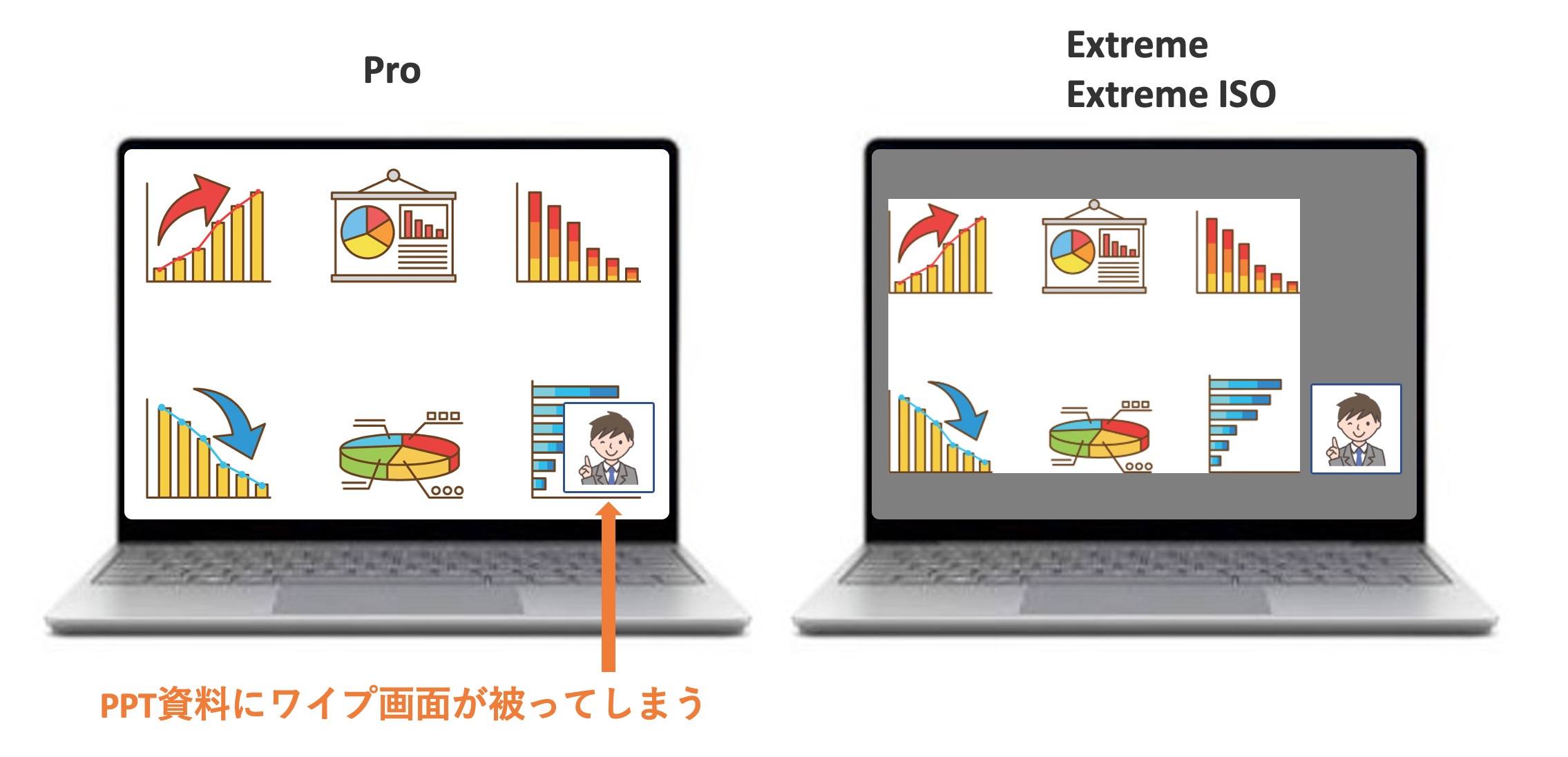
どの機種でもワイプ画面を作る事はできるのですが、自由度が違います。「Pro」では、PPT資料の上にワイプ画面は被って表示されます。それに対して「Extreme」では、PPTもワイプ画面も大きさを自由に変更できるので、被る事なく分割配置できます。
パワーポイントなどの資料と一緒に、講演している人の顔を写したい事があると思いますが、Proだと資料に被ってしまいます。
⑥ ISO→全ての入力を個別に録画できる
ISOは、入力した全てのカメラ映像を個別に録画できます。8口ある入力の全てにカメラをつないだら、8ファイルの動画が出来上がります。
選び方の目安
- Pro→初心者
- Extreme→上級者
- Extreme ISO→プロ
配信初心者であっても、パソコンとかウェブに強い人はExtremeを買っても使いこなせると思います。
使用時の注意点
「ATEM Mini」がバグったら再起動を!
カメラやPCからの入力信号や、プログラムアウトの出力信号が、正常に表示されない事があります。これはケーブルとの相性もあると思いますが、バグってしまった時には、再起動するのが一番です。これ、よくあります。
カメラの映像信号がいろいろな種類で入力される事で起こています。
またHDMIは接続トラブルがよくあります。「ATEM Miniシリーズ」は電源がないので、電源ケーブルを抜抜いて再起動します。
画面が固まったり、映像が途切れたりと、不安定な状態になる事があります。そうした時は、スイッチャー本体を再起動するのが一番の解決方法です。
あとはHDMIを抜き差しすると起こるので、一度設定したらいじらない方が良いです。

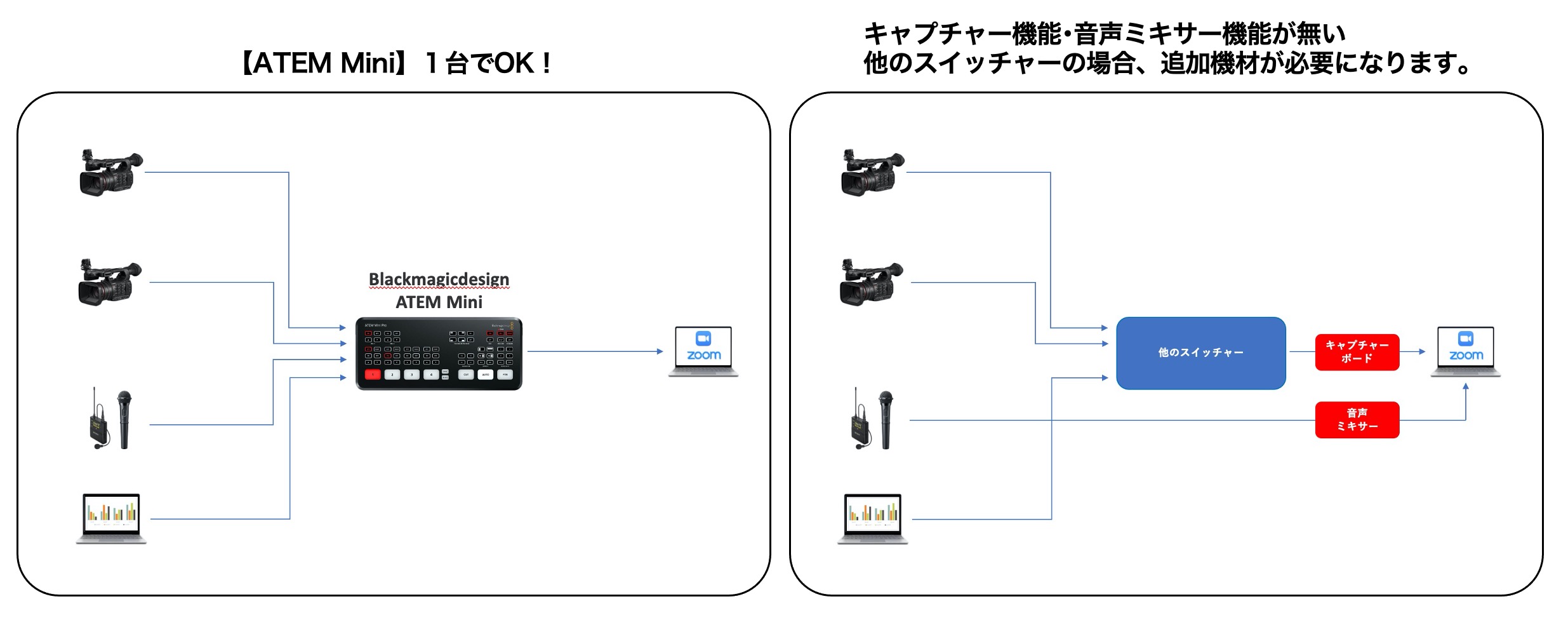
コメント